文章詳情頁
Windows10右鍵菜單如何添加“PowerShell腳本新建項”?
瀏覽:3日期:2022-10-21 09:24:14
Windows PowerShell 是Windows10系統的一項重要工具,通過PowerShell ,我們可以進行各種Windows深度操作。正常情況下,用戶會通過PowerShell ISE來創建擴展名為.ps1的腳本文件,或者通過記事本等通用工具寫代碼,然后改擴展名來創建PowerShell腳本文件,不過這些方法都太麻煩了。如果能夠右鍵直接新建PowerShell腳本文件,是不是就方便多了。下面小編給大家分享Windows10右鍵菜單添加“PowerShell腳本新建項”的操作方法。

步驟如下:
1、在Cortana搜索欄輸入regedit,按回車進入注冊表編輯器;
2、定位到:HKEY_CLASSES_ROOT.ps1,新建項ShellNew;
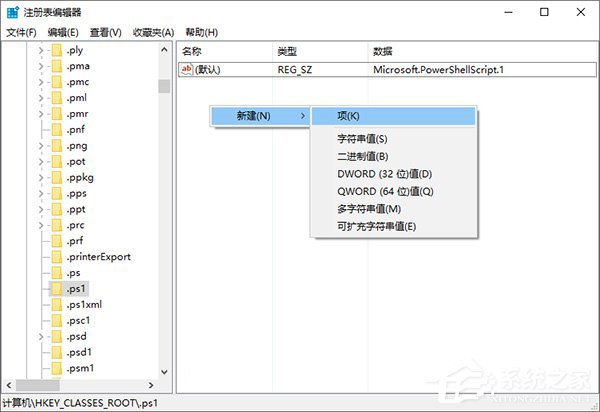
3、新建字符串值NullFile,數值數據留空,表明新建項目為空文件;
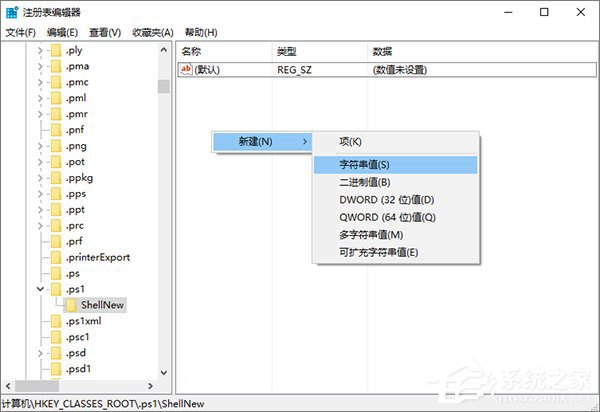
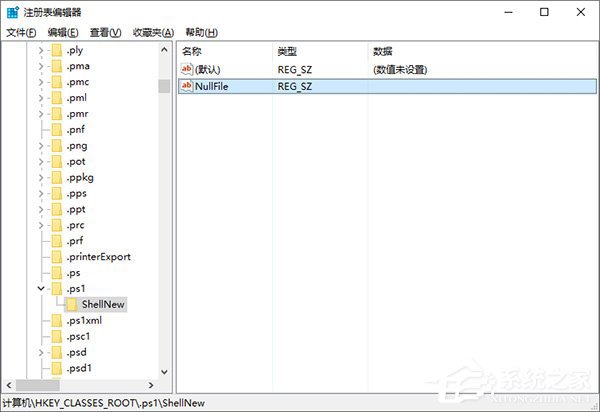
4、在文件資源管理器或直接在桌面上點擊右鍵,新建項目中應該就有“Windows PowerShell 腳本”;
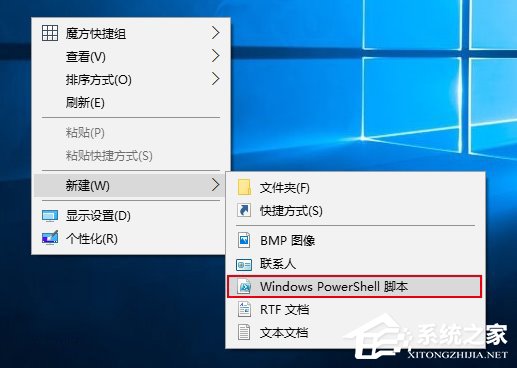

6、修改即時生效,如果第一次沒刷出來,多點幾次應該就出來了。雙擊新建的腳本文件,默認使用記事本打開。當然你也可以用PowerShell ISE編輯,可能更好用一些,只是啟動有點慢。
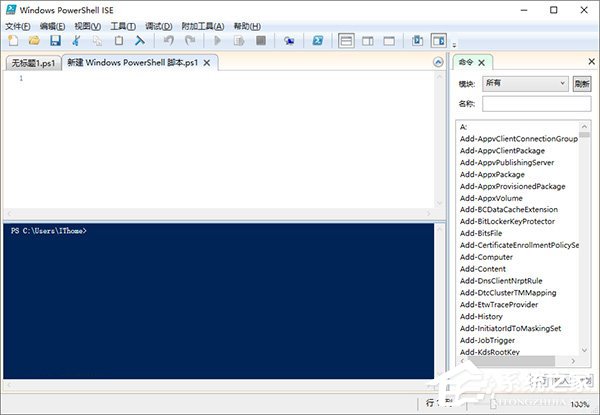
以上就是Windows10右鍵菜單添加“PowerShell腳本新建項”的方法,常常需要新建PowerShell腳本文件的朋友,趕緊添加該功能吧!
標簽:
Windows系統
相關文章:
1. keyiso是什么進程 服務中的Keyiso服務器是否是病毒2. Win7如何設置三重密碼?Win7設置三重密碼的方法3. Win10提示“無法保存IP設置,請檢查一個或多個設置并重試”怎么辦?4. Win10任務欄看不到正在運行的圖標但能點到是怎么回事?5. Win10重置電腦失敗怎么辦?Win10重置電腦失敗的解決方法6. Win11更新22000.100后Windows Hello不可用怎么辦?7. Win10不能復制文件出現錯誤代碼0x80070522怎么辦?8. Win8系統修改不了盤符怎么解決?9. Win11怎么設置任務欄小圖標?Win11設置任務欄小圖標的方法10. Win10更新系統后出現錯誤代碼0x80070057的解決方法
排行榜
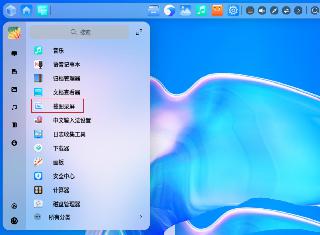
 網公網安備
網公網安備